Comment supprimer tous les e-mails en double d'un dossier de courrier dans Outlook ?
Parfois, des e-mails en double apparaissent dans Outlook en raison du téléchargement répété de messages, de copies, d'importations à partir de fichiers PST/CSV ou pour d'autres raisons. Cet article va introduire deux solutions pour supprimer tous les e-mails en double d'un dossier de courrier dans Outlook.
- Supprimer tous les e-mails en double d'un dossier de courrier par tri
- Supprimer tous les e-mails en double d'un ou plusieurs dossiers de courrier avec Kutools pour Outlook
- Supprimer tous les e-mails en double de plusieurs dossiers sélectionnés avec Kutools pour Outlook
Supprimer tous les e-mails en double d'un dossier de courrier par tri
Cette méthode vous guidera pour trier tous les e-mails d'un dossier de courrier par sujet, heure de réception, expéditeur et pièces jointes successivement. Ensuite, vous devrez manuellement identifier les e-mails en double et enfin les supprimer. Veuillez suivre les étapes ci-dessous :
1. Dans la vue Mail, cliquez pour ouvrir le dossier de courrier dont vous devez supprimer les e-mails en double.
2. Cliquez sur Affichage > Volet de lecture > Désactivé pour désactiver le volet de lecture. Voir capture d'écran :

3. Cliquez sur Affichage > Paramètres d'affichage pour ouvrir la boîte de dialogue Paramètres d'affichage avancés.

4. Maintenant, dans la boîte de dialogue Paramètres d'affichage avancés, veuillez cliquer sur le bouton Trier bouton.

5. Ensuite, la boîte de dialogue Trier apparaît. Veuillez sélectionner Sujet dans la liste déroulante Trier les éléments par liste déroulante, sélectionnez Reçu, De, et Pièce jointe dans les listes déroulantes Puis par successivement, puis cliquez sur le bouton OK . Voir capture d'écran :

6. Cliquez sur le bouton OK dans la boîte de dialogue Paramètres d'affichage avancés pour enregistrer les paramètres de tri.
Maintenant, cela revient au dossier de courrier ouvert, et tous les e-mails sont triés par sujet, heure de réception, expéditeur et pièces jointes successivement.
7. Continuez en cliquant sur l'en-tête de colonne De pour regrouper tous les e-mails par expéditeurs. Voir capture d'écran :

8. Maintenez la touche Ctrl enfoncée, sélectionnez les e-mails en double un par un manuellement ; puis appuyez sur la touche Supprimer pour les supprimer. Voir capture d'écran :

Jusqu'à présent, tous les e-mails en double dans le dossier de courrier sélectionné ont été supprimés.
Supprimer tous les e-mails en double d'un ou plusieurs dossiers de courrier avec Kutools pour Outlook
Avec la fonctionnalité Quick Scan and Remove Duplicate Emails de Kutools pour Outlook, vous pouvez efficacement nettoyer les e-mails en double dans un ou plusieurs dossiers à la fois. Voici un guide étape par étape pour vous aider.
Étape 1. Après avoir installé Kutools pour Outlook, ouvrez Outlook et cliquez sur l'onglet Kutools Plus dans le ruban, puis cliquez sur E-mails en double > Quick Scan and Remove Duplicate Emails.
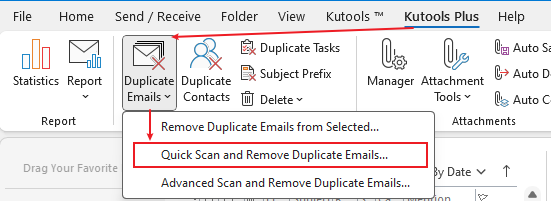
Étape 2. Dans la boîte de dialogue E-mails en double, cochez les dossiers dont vous souhaitez supprimer les e-mails en double. Cliquez sur OK.
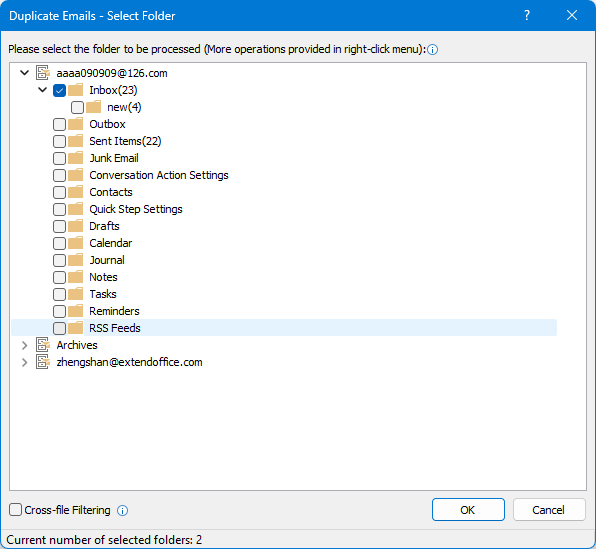
Tous les e-mails en double avec des sujets, pièces jointes et corps correspondants seront affichés dans la boîte de dialogue.
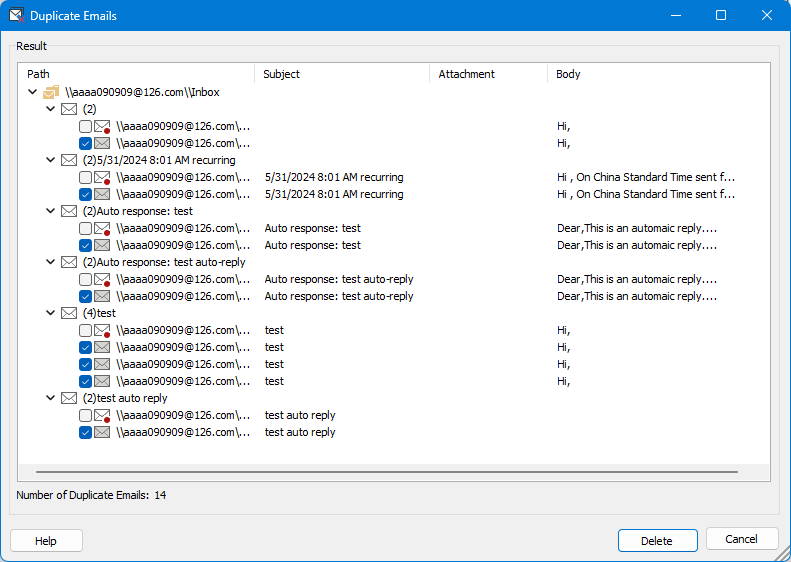
Étape 3. Cliquez sur le bouton Supprimer pour supprimer tous les e-mails en double. Une boîte de dialogue de confirmation apparaîtra, indiquant le nombre d'éléments supprimés. Cliquez sur OK pour fermer la boîte de dialogue.
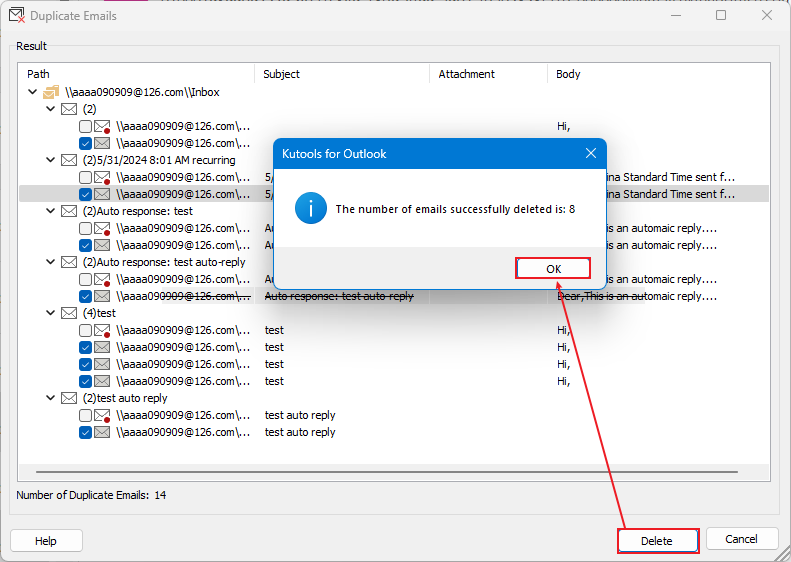
Maintenant, les e-mails en double dans le(s) dossier(s) sélectionné(s) ont été supprimés.
Faites attention
Cette fonction identifie les e-mails en double en fonction des sujets, pièces jointes et corps correspondants. Si vous souhaitez personnaliser les critères d'identification des doublons, vous pouvez utiliser la fonction Advanced Scan and Remove Duplicate Emails, qui vous permet de définir vos propres critères.
Supprimer tous les e-mails en double de plusieurs dossiers sélectionnés
En fait, même si vous avez trié les e-mails par sujet, heure de réception, expéditeur et pièces jointes, il pourrait ne pas être facile de repérer tous les e-mails en double manuellement. Cet article présentera la fonctionnalité Duplicate Mails de Kutools pour Outlook, qui peut rapidement supprimer tous les e-mails en double en quelques clics seulement.
1. Ouvrez le dossier de courrier, maintenez les touches Ctrl ou Shift enfoncées pour sélectionner plusieurs e-mails, puis cliquez sur Kutools > E-mails en double > Supprimer les e-mails en double des éléments sélectionnés.
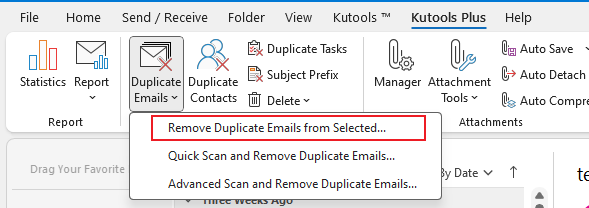
2. Maintenant, tous les doublons parmi les e-mails sélectionnés sont listés et marqués d'un texte barré. Veuillez cliquer sur le bouton Supprimer.
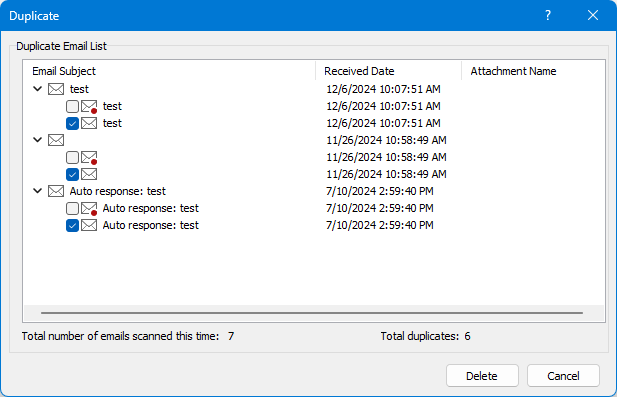
3. Maintenant, une boîte de dialogue apparaît et vous indique combien d'e-mails en double ont été supprimés. Veuillez cliquer sur le bouton Oui pour la fermer. Puis cliquez sur le bouton Fermer pour fermer la boîte de dialogue E-mails en double.
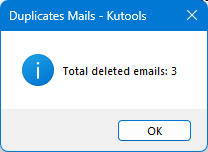
Démo : Supprimer tous les e-mails en double de plusieurs dossiers sélectionnés
Articles connexes :
Meilleurs outils de productivité pour Office
Dernière nouvelle : Kutools pour Outlook lance sa version gratuite !
Découvrez le tout nouveau Kutools pour Outlook avec plus de100 fonctionnalités incroyables ! Cliquez pour télécharger dès maintenant !
📧 Automatisation des E-mails : Réponse automatique (disponible pour POP et IMAP) / Programmer l’envoi d’un e-mail / CC/BCC automatique par règle lors de l’envoi / Transfert automatique (règle avancée) / Ajouter automatiquement une salutation / Diviser automatiquement les e-mails multi-destinataires en messages individuels ...
📨 Gestion des E-mails : Rappeler lemail / Bloquer les e-mails frauduleux par objet et autres critères / Supprimer les doublons / Recherche Avancée / Organiser les dossiers ...
📁 Pièces jointes Pro : Enregistrement en lot / Détachement en lot / Compression en lot / Enregistrer automatiquement / Détachement automatique / Compression automatique ...
🌟 Interface magique : 😊Plus d’emojis élégants et amusants / Vous rappelle lorsque des e-mails importants arrivent / Réduire Outlook au lieu de fermer ...
👍 Fonctions en un clic : Répondre à tous avec pièces jointes / E-mails anti-phishing / 🕘Afficher le fuseau horaire de l’expéditeur ...
👩🏼🤝👩🏻 Contacts & Calendrier : Ajouter en lot des contacts à partir des e-mails sélectionnés / Diviser un groupe de contacts en groupes individuels / Supprimer le rappel d’anniversaire ...
Utilisez Kutools dans votre langue préférée – prend en charge l’Anglais, l’Espagnol, l’Allemand, le Français, le Chinois et plus de40 autres !


🚀 Téléchargement en un clic — Obtenez tous les compléments Office
Recommandé vivement : Kutools pour Office (5-en-1)
Un clic pour télécharger cinq installateurs en une seule fois — Kutools pour Excel, Outlook, Word, PowerPoint et Office Tab Pro. Cliquez pour télécharger dès maintenant !
- ✅ Praticité en un clic : téléchargez les cinq packages d’installation en une seule action.
- 🚀 Prêt pour toutes les tâches Office : installez les compléments dont vous avez besoin, quand vous en avez besoin.
- 🧰 Inclus : Kutools pour Excel / Kutools pour Outlook / Kutools pour Word / Office Tab Pro / Kutools pour PowerPoint